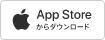-
エリア:
- 北米 > アメリカ東部 > オーランド
-
テーマ:
- 観光地
- / テーマパーク
【フロリダ ウォルト・ディズニー・ワールド・リゾート】 マジックバンド
(2018年7月更新)
ウォルト・ディズニー・ワールドでは2013年の秋からディズニー直営ホテルに宿泊すると
“マジックバンド”と呼ばれる魔法の腕輪がもらえます。
この腕輪。実はホテルのルームキー、パークのチケット、ファストパス、フォトパス、カード決済機能など
ウォルト・ディズニー・ワールドのほとんどのサービスがこの腕輪に集約されています。
これはディズニーの最新システムを利用したものになり、今のところウォルト・ディズニー・ワールドしかないということです。

この“マジックバンド”の仕組みをここで体験を踏まえて紹介します!
ちなみにこの“マジックバンド”は日本で色の選択ができるのです。
もし色の選択をしていかないと現地では赤色になりますので、好きな色のバンドにしたい場合、
事前に登録していきましょう。
マジックバンドには5つの機能が組み込まれております。
1)ホテルのルームキー
└各部屋の扉のノブ上に、ミッキーのマークがあり、そこにマジックバンドをかざすと
センサーが働き、部屋のキーが開く仕組みになっています。
2)パークチケット
└今まで紙もしくはプラスティック製のチケットでしたが、
これが廃止されマジックバンドで入場時にセンサーにタッチし
指紋認証をするだけで入場することができます。
3)ファストパス・プラス
└ウォルト・ディズニー・ワールド以外のパークでは出来ない、
“アトラクションの事前予約”というのができるようになりました。
(1日1つのパークで3つまでの予約となりますが、3つ全ての使用が終了するか、
3つ全ての使用時間が過ぎると、パーク内のキヨスクで4つ目以降が予約できます。)
4)フォトパス
└各パーク内の各所にいるプロのフォトパス・カメラマンが撮影してくれます。
撮影後マジックバンドにデータを登録してもらったあと、
My Disney Experienceで写真を確認、気に入れば購入することができます。
5)カード決済機能
└財布代わりとしても利用できるマジックバンド!
ホテルチェックイン時にマジックバンドをもらうと一緒にカードの登録もできます。
その際4桁の暗証番号を登録するだけでOK!
お土産などカード決済する場合マジックバンドをセンサーにかざし、
暗証番号を入れると決済できます。
ワゴンショップに売られている水などもこれで買えます!
【マジックバンド登録の仕方】
まずはディズニーの公式サイト「My Disney Experience」に個人登録をしましょう。
(残念ながら登録画面は英語になってしまいます。。。ご注意を!)
ここからマジックバンドの選択やファストパスの予約などができます。
My Disney Experience
https://disneyworld.disney.go.com/
○で囲まれた部分押すとそれぞれの項目が出てきます。
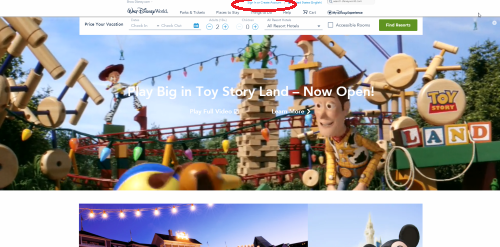
大きくするとこのようになっています。
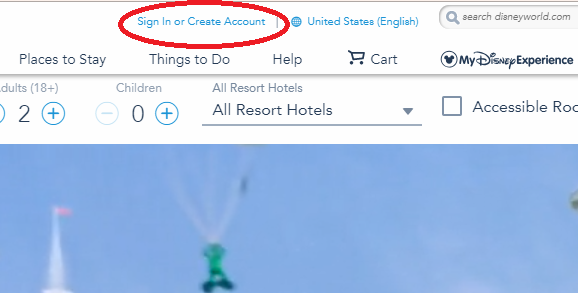
まずは “Create an Account”を押して情報を登録しましょう。※
文字が小さいので下記の記入例をご参照ください。
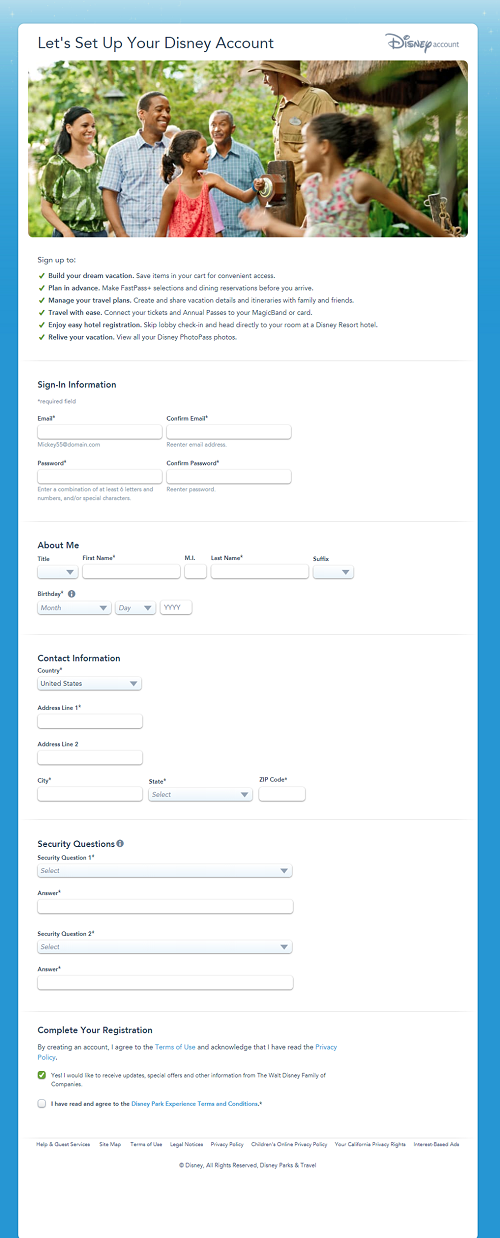
記入の仕方はこちら(英語で入力)
Sign-In Information
・email :ご自分のメールアドレスを入力。Sign-inする際のIDとなります。
※Disney.jp(http://www.disney.co.jp/)にてご登録されているメールアドレス以外でご登録をお願いします!
・Confirm Email :再度メールアドレスを入力
・Password :パスワードを設定。半角6桁以上25桁未満、
アルファベットと数字以外は使用不可
・Confirm Password :再度パスワードを入力
・Title :男性はMr. 女性はMs.を選択
・First Name: :名前を入力。
・Last Name :苗字を入力。
・Birthday :月、日、年の順でご自身の生年月日を選択
※間違えると修正できないので注意しましょう
・Country :Japanを選択
・Address Line1 :番地、ビル名を入力
・Address Line2 :市町村を入力
・City :都道府県を入力
・Postal Code :郵便番号
・Security Question1:プルダウンから質問を選択
・Answer :Question1で選択した質問の答えを半角アルファベットで入力
・Security Question2:プルダウンから質問を選択
・Answer :Question2で選択した質問の答えを半角アルファベットで入力
最後にTerms of Useという欄に規約がありますので、“Web Site Terms”と“Disney Park Experience Terms and Conditions”を一読の上、“I Agree”の2ヶ所にチェックをつけます。
以上間違いがない確認の上、右下の“Done”を押して登録完了となります。
下記の画面が消えるまでそのままお待ちください!
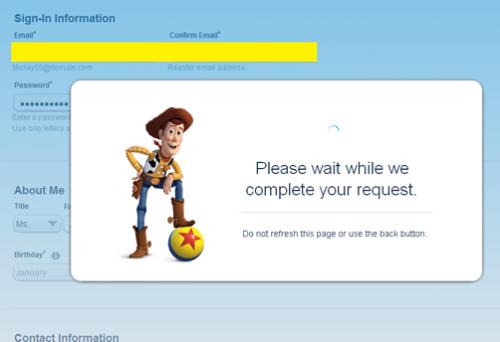
登録したメールアドレスに下記メールが届けば、登録完了です!
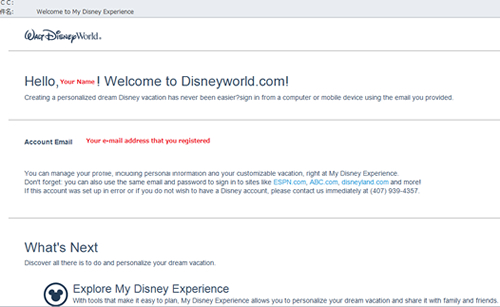
それではマジックバンドの登録をしましょう!
まずはディズニーの公式サイト「My Disney Experience」にサインインします。
その後名前の部分をクリック。
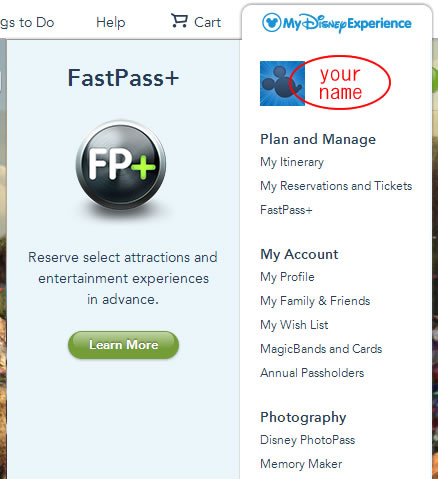
次にこのページが出てきますので“Get Started”を押しましょう!
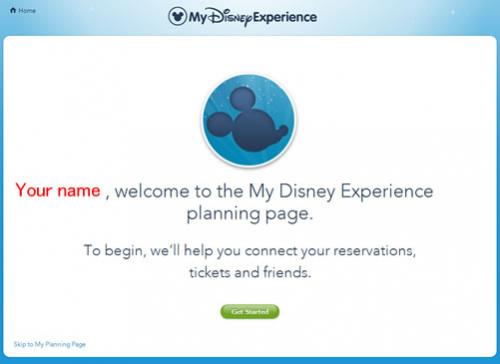
直営ホテルを予約している場合は“Yes”を選択して“Link Reservation”
(旅行会社の直営ホテルに泊まるツアーに参加している場合も同様)
※マジックバンドはディズニー直営ホテルに宿泊しないと貰えないシステムになっているので注意!
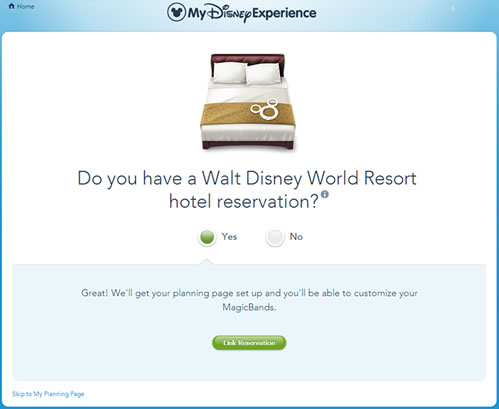
“Link Reservation”を押すと予約番号(Hotel confirmation number)の入力を求められます。この番号は旅行会社で予約した場合は、旅行会社に確認すれば教えてもらえるので聞いてみましょう。
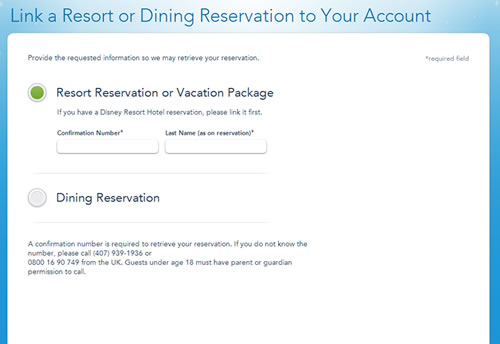
登録が完了しましたら、TOPページに戻り、“My Disney Experience”内にある自分の名前部分を押しましょう!
この画面が出てきます。
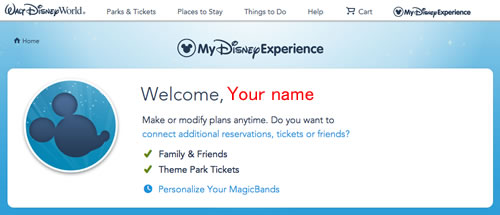
このページ内にある“Personalize You MagicBands”というところをクリックします。
次にこのページが出てくるので、ここで色の選択と名前を入れます。
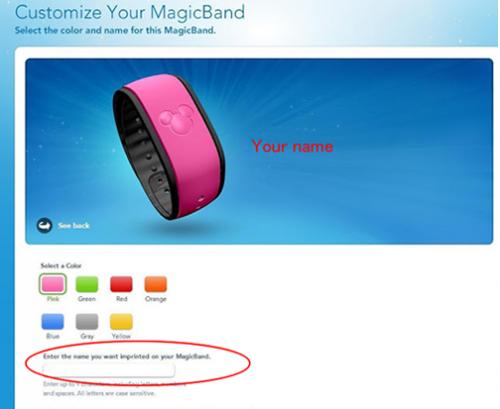
イメージはこんな感じ!

ここで選択しないと一律でグレーになっちゃうみたいです。
この画面で名前を入れるとバンドの裏側に自分の名前が入りますよ!
こんな感じ。

自分の登録した色に間違いがなければ、下部の“Done”を押して完了します。
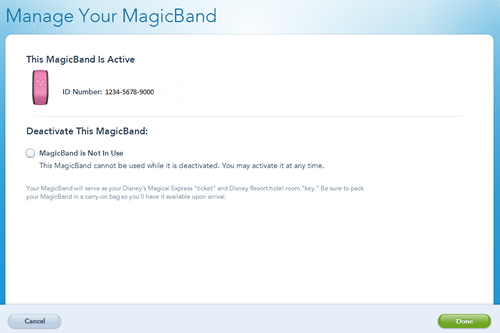
この色の選択はチェックイン日の1週間前までに登録しないといけないので注意してくださいね!
次はマジックバンドの使い方です!
直営ホテルに到着し、チェックインをするとマジックバンドが貰えます。

マジックバンドはこのような物です。

ちなみにショップなどでマジックバンドの装飾グッズが売られているので
是非購入して、自分オリジナルのマジックバンドを作ってみましょう!

こんな感じにできます。

チェックイン時にマジックバンドへデータ登録!
この機械のミッキーのマークにマジックバンドを触れるように言われます。
その際クレジットカードの登録もします。このクレジットカードは4桁の暗証番号を最初に登録しパーク内でお土産などを買う時に必要になる番号なので忘れないようにしましょう!

ではパークでの使い方を紹介!
<エントランス編>
各パークのエントランスに鉄の棒があります。

この鉄の棒が入場確認の機械になります。
球体部分

※色合いは各パークにより異なります。
球体のミッキーマークにマジックバンドを当てて、右側で人差し指を添えます。

入場登録が出来たら緑色に光ります。これでOK!入場しましょう!
ちなみに2回目以降は青色になります。

ここ、ウォルト・ディズニー・ワールドだけしか体験できない方法なので上手に活用しましょう!
(2018年7月更新)
ウォルト・ディズニー・ワールドでは2013年の秋からディズニー直営ホテルに宿泊すると
“マジックバンド”と呼ばれる魔法の腕輪がもらえます。
この腕輪。実はホテルのルームキー、パークのチケット、ファストパス、フォトパス、カード決済機能など
ウォルト・ディズニー・ワールドのほとんどのサービスがこの腕輪に集約されています。
これはディズニーの最新システムを利用したものになり、今のところウォルト・ディズニー・ワールドしかないということです。

この“マジックバンド”の仕組みをここで体験を踏まえて紹介します!
ちなみにこの“マジックバンド”は日本で色の選択ができるのです。
もし色の選択をしていかないと現地では赤色になりますので、好きな色のバンドにしたい場合、
事前に登録していきましょう。
マジックバンドには5つの機能が組み込まれております。
1)ホテルのルームキー
└各部屋の扉のノブ上に、ミッキーのマークがあり、そこにマジックバンドをかざすと
センサーが働き、部屋のキーが開く仕組みになっています。
2)パークチケット
└今まで紙もしくはプラスティック製のチケットでしたが、
これが廃止されマジックバンドで入場時にセンサーにタッチし
指紋認証をするだけで入場することができます。
3)ファストパス・プラス
└ウォルト・ディズニー・ワールド以外のパークでは出来ない、
“アトラクションの事前予約”というのができるようになりました。
(1日1つのパークで3つまでの予約となりますが、3つ全ての使用が終了するか、
3つ全ての使用時間が過ぎると、パーク内のキヨスクで4つ目以降が予約できます。)
4)フォトパス
└各パーク内の各所にいるプロのフォトパス・カメラマンが撮影してくれます。
撮影後マジックバンドにデータを登録してもらったあと、
My Disney Experienceで写真を確認、気に入れば購入することができます。
5)カード決済機能
└財布代わりとしても利用できるマジックバンド!
ホテルチェックイン時にマジックバンドをもらうと一緒にカードの登録もできます。
その際4桁の暗証番号を登録するだけでOK!
お土産などカード決済する場合マジックバンドをセンサーにかざし、
暗証番号を入れると決済できます。
ワゴンショップに売られている水などもこれで買えます!
【マジックバンド登録の仕方】
まずはディズニーの公式サイト「My Disney Experience」に個人登録をしましょう。
(残念ながら登録画面は英語になってしまいます。。。ご注意を!)
ここからマジックバンドの選択やファストパスの予約などができます。
My Disney Experience
https://disneyworld.disney.go.com/
○で囲まれた部分押すとそれぞれの項目が出てきます。
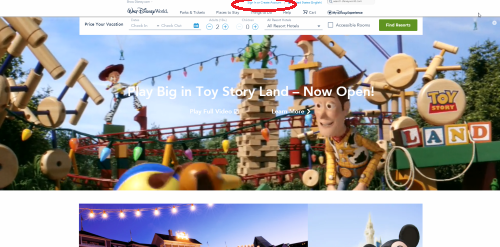
大きくするとこのようになっています。
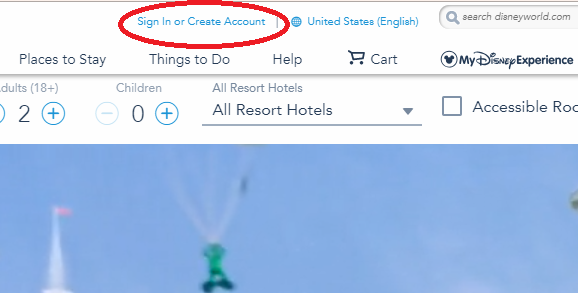
まずは “Create an Account”を押して情報を登録しましょう。※
文字が小さいので下記の記入例をご参照ください。
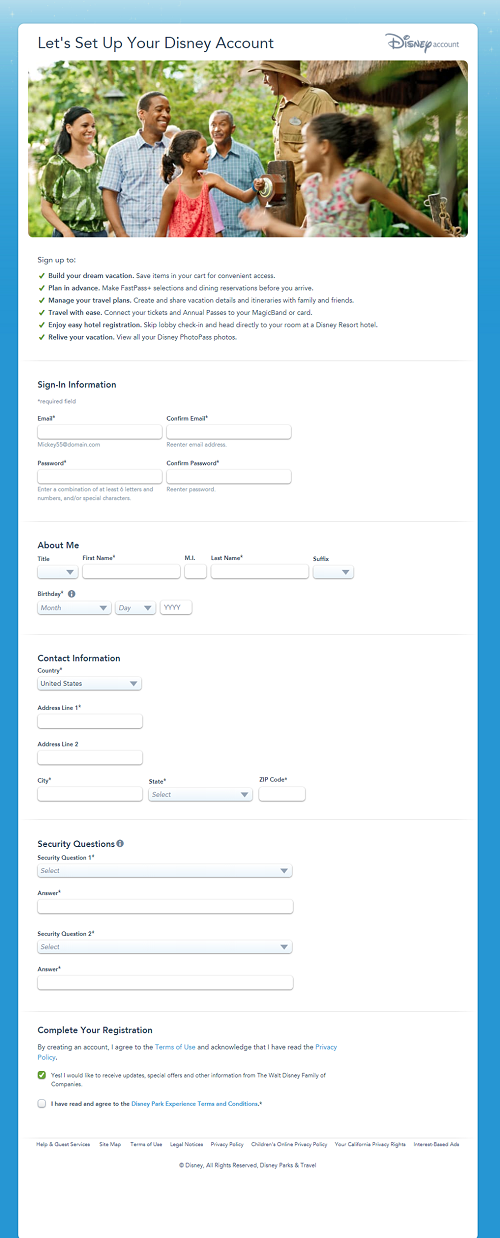
記入の仕方はこちら(英語で入力)
Sign-In Information
・email :ご自分のメールアドレスを入力。Sign-inする際のIDとなります。
※Disney.jp(http://www.disney.co.jp/)にてご登録されているメールアドレス以外でご登録をお願いします!
・Confirm Email :再度メールアドレスを入力
・Password :パスワードを設定。半角6桁以上25桁未満、
アルファベットと数字以外は使用不可
・Confirm Password :再度パスワードを入力
・Title :男性はMr. 女性はMs.を選択
・First Name: :名前を入力。
・Last Name :苗字を入力。
・Birthday :月、日、年の順でご自身の生年月日を選択
※間違えると修正できないので注意しましょう
・Country :Japanを選択
・Address Line1 :番地、ビル名を入力
・Address Line2 :市町村を入力
・City :都道府県を入力
・Postal Code :郵便番号
・Security Question1:プルダウンから質問を選択
・Answer :Question1で選択した質問の答えを半角アルファベットで入力
・Security Question2:プルダウンから質問を選択
・Answer :Question2で選択した質問の答えを半角アルファベットで入力
最後にTerms of Useという欄に規約がありますので、“Web Site Terms”と“Disney Park Experience Terms and Conditions”を一読の上、“I Agree”の2ヶ所にチェックをつけます。
以上間違いがない確認の上、右下の“Done”を押して登録完了となります。
下記の画面が消えるまでそのままお待ちください!
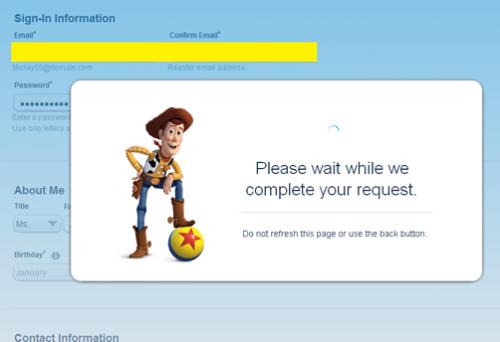
登録したメールアドレスに下記メールが届けば、登録完了です!
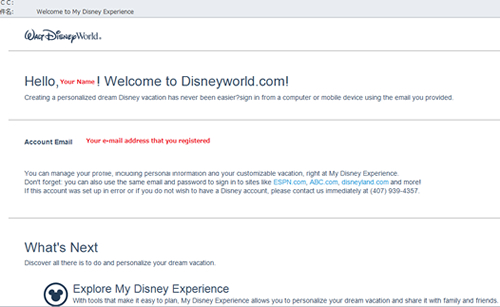
それではマジックバンドの登録をしましょう!
まずはディズニーの公式サイト「My Disney Experience」にサインインします。
その後名前の部分をクリック。
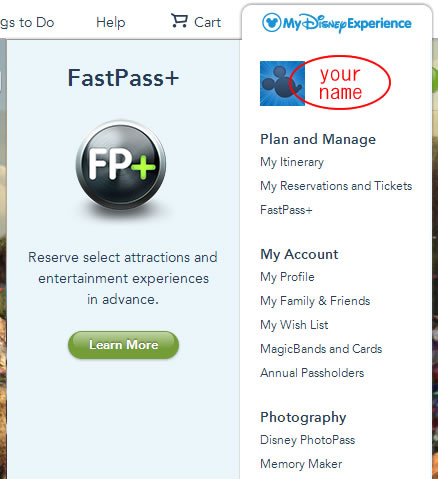
次にこのページが出てきますので“Get Started”を押しましょう!
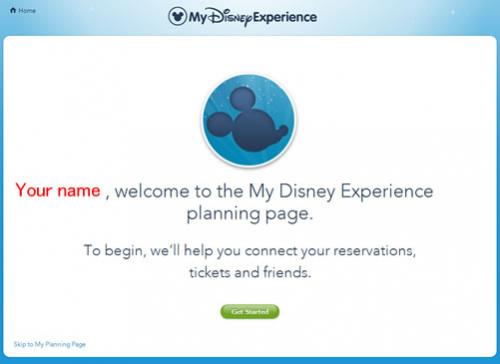
直営ホテルを予約している場合は“Yes”を選択して“Link Reservation”
(旅行会社の直営ホテルに泊まるツアーに参加している場合も同様)
※マジックバンドはディズニー直営ホテルに宿泊しないと貰えないシステムになっているので注意!
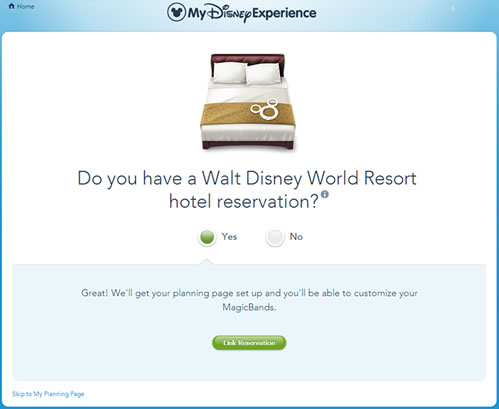
“Link Reservation”を押すと予約番号(Hotel confirmation number)の入力を求められます。この番号は旅行会社で予約した場合は、旅行会社に確認すれば教えてもらえるので聞いてみましょう。
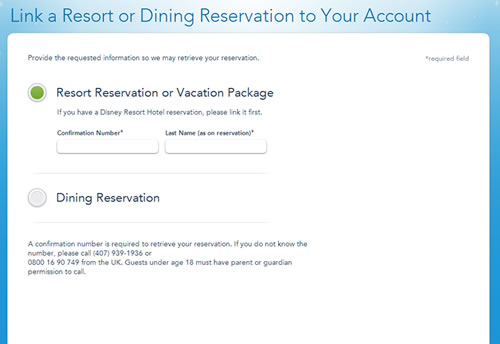
登録が完了しましたら、TOPページに戻り、“My Disney Experience”内にある自分の名前部分を押しましょう!
この画面が出てきます。
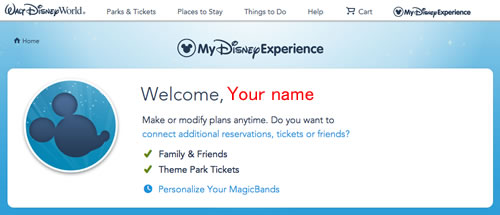
このページ内にある“Personalize You MagicBands”というところをクリックします。
次にこのページが出てくるので、ここで色の選択と名前を入れます。
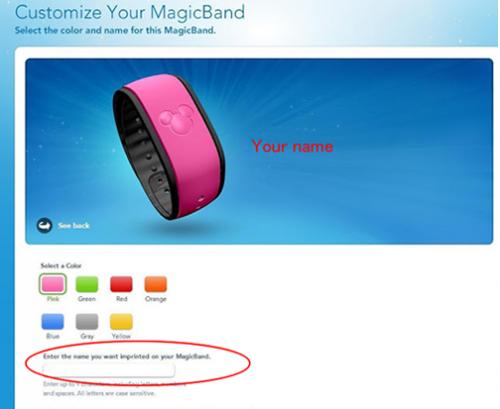
イメージはこんな感じ!

ここで選択しないと一律でグレーになっちゃうみたいです。
この画面で名前を入れるとバンドの裏側に自分の名前が入りますよ!
こんな感じ。

自分の登録した色に間違いがなければ、下部の“Done”を押して完了します。
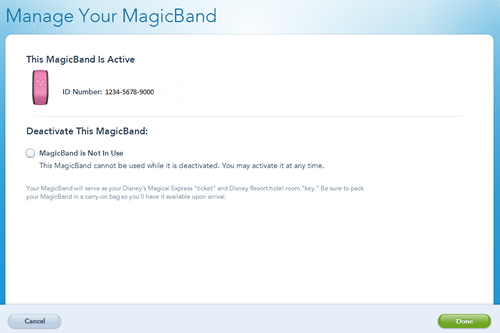
この色の選択はチェックイン日の1週間前までに登録しないといけないので注意してくださいね!
次はマジックバンドの使い方です!
直営ホテルに到着し、チェックインをするとマジックバンドが貰えます。

マジックバンドはこのような物です。

ちなみにショップなどでマジックバンドの装飾グッズが売られているので
是非購入して、自分オリジナルのマジックバンドを作ってみましょう!

こんな感じにできます。

チェックイン時にマジックバンドへデータ登録!
この機械のミッキーのマークにマジックバンドを触れるように言われます。
その際クレジットカードの登録もします。このクレジットカードは4桁の暗証番号を最初に登録しパーク内でお土産などを買う時に必要になる番号なので忘れないようにしましょう!

ではパークでの使い方を紹介!
<エントランス編>
各パークのエントランスに鉄の棒があります。

この鉄の棒が入場確認の機械になります。
球体部分

※色合いは各パークにより異なります。
球体のミッキーマークにマジックバンドを当てて、右側で人差し指を添えます。

入場登録が出来たら緑色に光ります。これでOK!入場しましょう!
ちなみに2回目以降は青色になります。

ここ、ウォルト・ディズニー・ワールドだけしか体験できない方法なので上手に活用しましょう!